Waze to popularna aplikacja drogowa, która podaje wskazówki, mapę drogową na żywo, a także alerty drogowe. Jest to aplikacja oszczędzająca czas i dostępna na wielu platformach.
Czasami jednak aplikacja może przestać wyświetlać komunikaty drogowe. Waze nie pokazujący komunikatów drogowych to częste problemy i mogą wystąpić z kilku powodów.
Użytkownicy narzekający na to samo mogą znaleźć się na forach społeczności reddit.
Udostępnianie dysku: nadal możesz udostępniać cel podróży „znajomym”, ale nie widzą oni już Twojej aktualnej lokalizacji i dokładnego ETA. Moją jedyną regularną przyjaciółką Waze jest moja żona i wykorzystujemy ją, aby wiedzieć, kto pierwszy wróci z pracy do domu (i zabierze psa). Wcześniej wiedziałem dokładnie, gdzie jest jej trasa i kiedy wróci do domu. Teraz otrzymam powiadomienie, że jest w drodze do domu, do sklepu czy cokolwiek innego, mapa nie pokazuje już jej położenia na żywo, a ETA jest błędna — ETA zawsze pokazuje aktualny czas.
Jeśli ten problem również Cię niepokoi, oto kilka rozwiązań, dzięki którym Waze nie wyświetla problemu z raportami o ruchu na Twoim urządzeniu.
Jak naprawić Waze, który nie wyświetla komunikatów drogowych
1. Spróbuj wyczyścić pamięć podręczną Waze
- Zła pamięć podręczna może powodować problemy z raportami o ruchu w aplikacji Waze. Spróbuj wyczyścić pamięć podręczną aplikacji Waze i sprawdź, czy są jakieś ulepszenia.
- Upewnij się, że aplikacja Waze jest zamknięta.
- Stuknij w na ekranie głównym Ustawienia Możesz również uzyskać do niego dostęp ze szuflady aplikacji.
- Przewiń w dół do Aplikacje Sekcja. Stuknij w Aplikacje menedżera (cokolwiek podobnego w zależności od wersji systemu operacyjnego Android).
- Poczekaj na załadowanie wszystkich aplikacji. Znajdź Waze aplikację na liście i otwórz ją.

- Stuknij w Wyczyść dane opcja na dole ekranu.

- Stuknij w Wyczyść pamięć podręczną opcję i dotknij dobrze aby potwierdzić działanie.

- Następnie dotknij Wymuszone zatrzymanie przycisk u dołu ekranu.
- Wybierz dobrze aby potwierdzić działanie.
- Uruchom ponownie aplikację Waze i sprawdź, czy błąd został rozwiązany.
Kontrola aplikacji w systemie Windows 8, 10: FlightRadar24, ruch lotniczy w czasie rzeczywistym
2. Włącz warstwę drogową i korki

- Aby aplikacja Waze automatycznie aktualizowała raport o ruchu, funkcja warstw ruchu i korków musi być włączona.
- Uruchom aplikację Waze.
- Iść do Ustawienia> Ustawienia wyświetlania> Pokaż na mapie.
- Upewnij się, że „Warstwa drogowa i korek uliczny”Opcje są włączone.
- Zamknij i uruchom ponownie aplikację. Sprawdź poprawki.
3. Odinstaluj i ponownie zainstaluj Waze
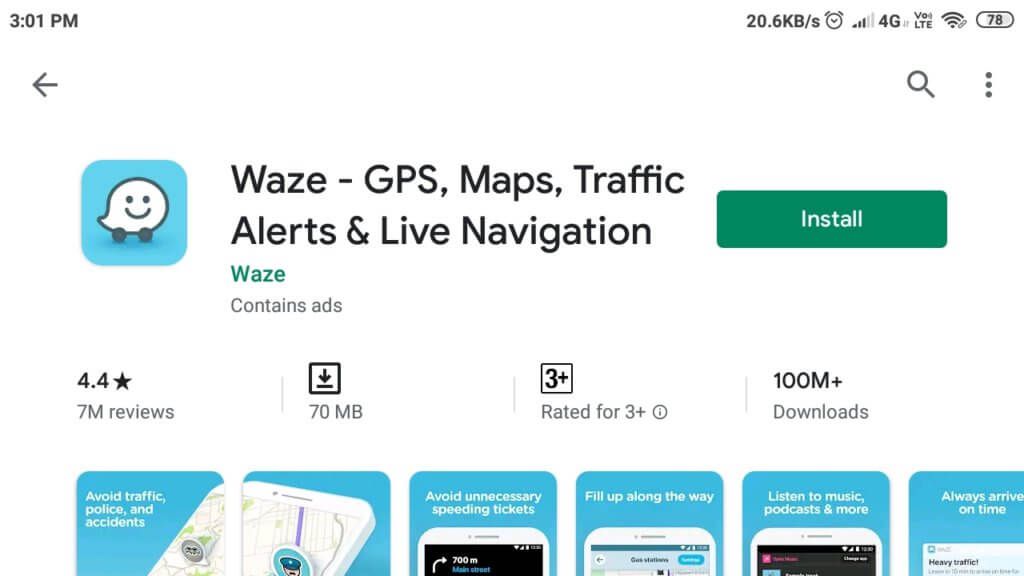
- Jeśli problem będzie się powtarzał, konieczne może być ponowne zainstalowanie aplikacji. Odinstalowanie aplikacji Waze nie spowoduje usunięcia żadnych danych i historii.
- Na ekranie głównym dotknij i przytrzymaj ikonę Waze.
- Wybierz Odinstaluj opcję, a następnie dotknij Tak.
- Otwórz aplikację Sklep Google Play i zainstaluj Waze.
- Uruchom aplikację i zaloguj się przy użyciu swoich poświadczeń. Aplikacja przywróci wszystkie twoje dane z twoich kont.




![System Windows wykrył konflikt adresów IP [Poprawka]](https://pogotowie-komputerowe.org.pl/wp-content/cache/thumb/89/d5d2828bf225589_150x95.png)
![Wyskakujące okienko Zabezpieczenia systemu Windows w systemie Windows 10 [SKRÓCONY PRZEWODNIK]](https://pogotowie-komputerowe.org.pl/wp-content/cache/thumb/1e/fef661236c6ed1e_150x95.png)

